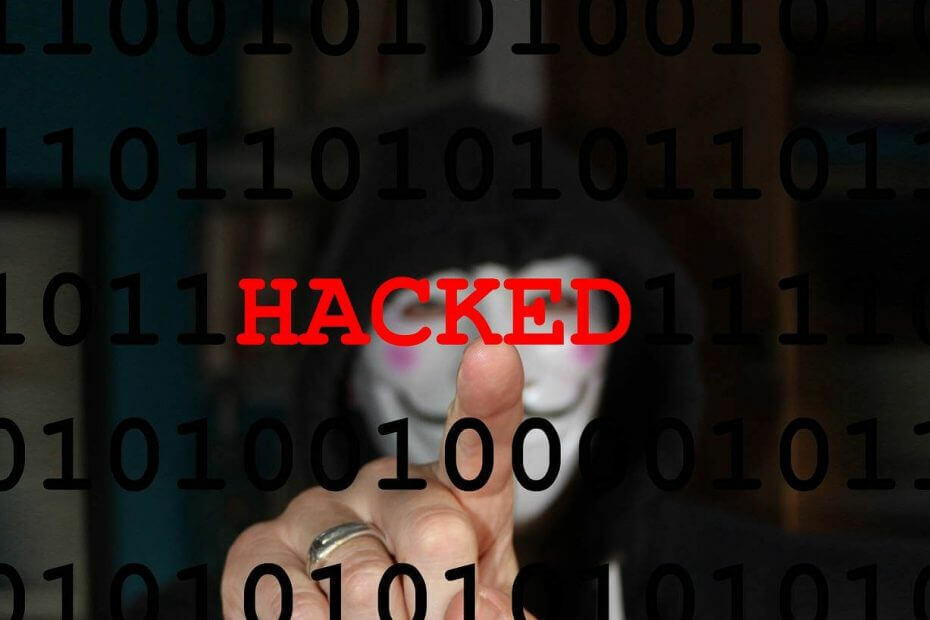- Интеграцията на Azure Lab Services с Microsoft Teams стана общодостъпна (GA), според скорошно съобщение на Microsoft.
- Интеграцията носи по-плавен, рационализиран работен процес и много предимства както за екипите, така и за потребителите на Labs.
- Вижте нашите Екипи на Microsoft раздел, за да откриете най-новите съобщения и разработки.
- Посетете нашия Microsoft Hub страница за повече новини, функции и събития, свързани с Microsoft.

Microsoft наскоро обяви че интеграцията на Azure Lab Services с Microsoft Teams официално стана общодостъпна (GA).
По този начин вече можете лесно да създавате лаборатории вътре Екипи на Microsoft използване на Azure Lab Services за по-опростено изживяване с членовете на вашия екип.
Какви са ползите от интеграцията на Lab-Teams?
Струва си да се спомене, че Azure Lab Services позволява на потребителите да конфигурират и използват виртуални машини в различни сценарии, включително лаборатории за тестване на химикалки, курсове по киберсигурност, тестване на софтуер и развитие.
Възможността да създадете лаборатория и да я споделите с екипа си може да донесе следните предимства на масата:
- Безпроблемен процес на конфигуриране на лабораторията
- Лабораториите могат да бъдат достъпни от поканени потребители директно от екипите
- Собствениците на екипа, членовете и гостите ще бъдат добавени автоматично към списъка с потребители в лабораторията
- Защитете SSO (Single Sign-On) в Azure Lab Services директно от Teams
- Обединени списъци за по-лесно управление със синхронизация на екип-лаборатория на всеки 24 часа
- Автоматично регулиране на капацитета на лабораторията въз основа на размера на списъка на екипа
- Достъп до лаборатория без регистрация за членове на екипа
- Поканите за членове на екипа за достъп до създадени лаборатории вече не са необходими
Струва си да се спомене, че въпреки че всички членове (включително гостите) на даден екип имат достъп до създадените лаборатории, само собствениците на екипи могат да създават лаборатории за своя екип.
Как да създам лаборатории в Microsoft Teams?
Първо и най-важно, ще трябва да добавите приложението Azure Lab Services в избрания от вас канал на Teams. За да направите това, направете следните стъпки:
- Отидете до избрания от вас канал на Teams
- Щракнете върху + бутон, за да добавите нов раздел
- Тип Услуги на Azure Lab в съответното поле
- Кликнете върху иконата на приложението
- Избери Услуги на Azure Lab акаунт, който ще използвате за създаване на лаборатории в екипа
- Щракнете върху Запазете бутон
След като направите това, можете да изберете новосъздадения раздел и да управлявате лабораториите си директно от Екипи.